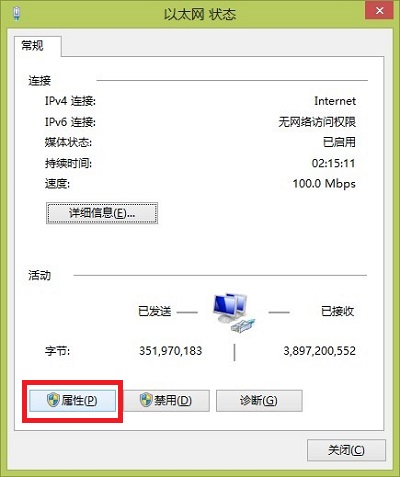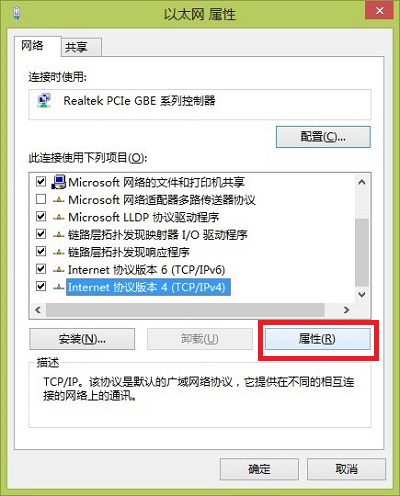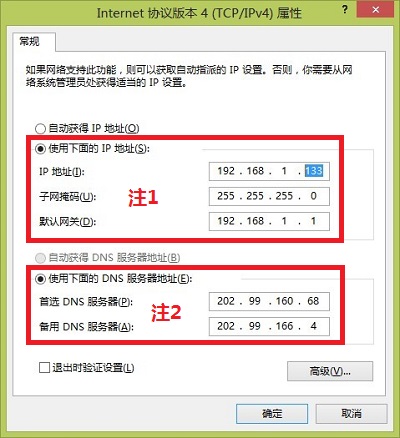|
第三步、在“在以太网状态”界面,在左下角找到并单击选择“属性”
第四步、在“以太网属性”界面,拖动“此连接使用下列项目”右侧的滚动条,找到并单击选中“Internet协议版本4(TCP/IPv4)”,然后单击“属性”
第五步、在“Internet协议版本4(TCP/IPv4)属性”界面,单击“使用下面的IP地址”设置电脑的IP地址,如注1所示;然后单击选中“使用下面的DNS服务器地址”,设置DNS服务器IP地址,完成后,单击确定,返回一路确定就可以了
温馨提示: 1、不同路由器IP地址以及默认网关是不同的,需要大家看下路由器后面的介绍,子网掩码会自动生成 2、不同地区DNS服务器IP地址不同,朋友们需要自己百度下。 希望参考过上面关于Win8操作入门:ip地址怎么设置的内容,您已经学会了!! (责任编辑:IT信息技术民工) |